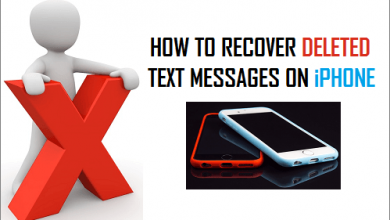Точка доступа iPhone XS и iPhone XS max не работает? Исправить
[ad_1]
📱⭐
Если точка доступа вашего iPhone XS или iPhone XS Max не работает, проблема может быть вызвана несколькими различными причинами.
Если ваша персональная точка доступа iPhone XS или iPhone XS max не работает, вот как вы можете попытаться это исправить.
Большинство проблем с точками доступа iPhone XS и iPhone XS Max можно решить, устранив неполадки дома.
Представьте себе: вы куда-то ушли, и вам нужно поработать на своем ноутбуке, но Wi-Fi невыносимо медленный. Обычно это не проблема: ваш iPhone получает хороший сервис LTE, вы можете просто подключить свой компьютер к персональной точке доступа iPhone XS или iPhone XS Max. Но вы пытаетесь подключиться к нему, и это не сработает. Почему?
Это вопрос со многими возможными ответами, и в этой статье мы расскажем вам, почему ваш iPhone XS или iPhone XS Max Hotspot не работает, и как вы можете решить эту проблему.
Как устранить неполадки с точкой доступа iPhone XS и iPhone XS Max, которая не работает
Если ваша персональная точка доступа iPhone XS или iPhone XS Max не работает, просмотрите этот список устранения неполадок, чтобы выяснить, почему.
1. Убедитесь, что интернет-соединение вашего iPhone работает.
Перейдите в приложение настроек вашего iPhone и убедитесь, что ваши сотовые данные включены. Вы также должны попробовать использовать Интернет на своем iPhone, чтобы убедиться, что вы не находитесь в зоне с медленным или плохим приемом.
Вы также должны проверить и убедиться, что вы не превысили лимит сотовых данных за месяц, если вы пользуетесь предоплаченным планом с лимитом, ваша скорость передачи данных будет ограничена, когда вы его превысите, что сделает вашу точку доступа практически бесполезной. Чтобы решить эту проблему, обратитесь к поставщику данных.
2. Убедитесь, что Wi-Fi устройства, к которому вы пытаетесь подключиться, работает.
Если ваше устройство не подключается к точке доступа iPhone, это может быть проблемой устройства. Попробуйте подключиться к точке доступа вашего iPhone с другого устройства. Если это работает, проблема, скорее всего, не в вашем iPhone.
Включите и выключите Wi-Fi на подключаемом устройстве и посмотрите, решит ли это проблему. Если нет, попробуйте перезагрузить iPhone. Если у вас все еще есть проблемы, попробуйте следующее решение.
3. Убедитесь, что пароль правильный
Если ваша точка доступа защищена паролем, посмотрите пароль на своем iPhone и убедитесь, что вы правильно ввели пароль на устройстве, к которому подключаетесь. Если это не так, вы не сможете подключиться.
Если у вас все еще возникают проблемы, вы также можете изменить пароль на такой, который будет легче вводить без ошибок.
4. Отключить режим низкого энергопотребления
Режим низкого энергопотребления работает путем ограничения некоторых второстепенных функций на вашем iPhone для экономии заряда батареи. Это не должно включать ограничение возможности вашего iPhone подключаться к точке доступа, но все программное обеспечение время от времени дает сбои. Это известная проблема, особенно на iPhone XS и iPhone XS max.
Попробуйте отключить режим низкого энергопотребления и посмотрите, решит ли это проблему.
5. Включите и выключите Wi-Fi на вашем iPhone.
Говоря об ошибках в iOS, даже если Wi-Fi вашего iPhone обычно не является их жертвой, это не невозможно. Если кажется, что он не работает, попробуйте выключить и снова включить его и посмотреть, решит ли это проблему.
6. iPhone XS или iPhone XS Max Wi-Fi не работает? Сопряжение с помощью Bluetooth или USB
Wi-Fi — не единственный способ подключения устройств к точке доступа вашего iPhone. Вы также можете соединить свой iPhone и компьютер с помощью Bluetooth или USB-кабеля.
Чтобы подключиться к сотовой сети iPhone через Bluetooth, включите Bluetooth на своем телефоне, подключитесь к нему с другого устройства и подтвердите подключение на своем телефоне.
7. Попробуйте перезагрузить iPhone
Иногда, если ваш iPhone включен слишком долго, особенно если несколько программ работают в фоновом режиме, ваш iPhone может начать работать медленнее или даже испытывать ошибки, и это становится более вероятным, если срок службы батареи низкий.
В этом случае, возможно, проблемы, которые вы испытываете с точкой доступа iPhone XS или iPhone XS max, можно легко решить, просто перезагрузив телефон.
В наши дни рабочий механизм смартфона очень похож на компьютер. Бывают случаи, когда простая перезагрузка компьютера решает такие проблемы, как зависание или задержка при открытии вашего любимого браузера.
То же самое происходит и с айфонами. Поэтому, когда вы видите, что ваша точка доступа не работает на вашем iPhone XS или iPhone XS Max, просто нажимайте кнопку питания и любую из кнопок громкости, пока не увидите ползунок выключения питания. Перетащите ползунок слева направо, чтобы выключить iPhone. Подождите некоторое время, пока ваш телефон полностью выключится, прежде чем включать его снова. Теперь проверьте свою точку доступа. Вероятно, ваши проблемы будут решены. Если нет, следуйте следующему решению.
8. Сброс настроек сети
Чтобы сбросить настройки сети на вашем iPhone, выполните следующие действия.
Во-первых, вам нужно зайти в приложение настроек
Теперь перейдите к общему
Затем нажмите на сброс
Затем нажмите «Сбросить настройки сети» и следуйте инструкциям на экране.
9. Обновите настройки своего оператора связи
Обновите настройки оператора связи на своем iPhone. Это обновление может решить проблему с точкой доступа iPhone XS или iPhone XS Max. Вот как:
На вашем iPhone нажмите «Настройки», затем «Основные», а затем «О программе».
если доступно новое обновление, вы увидите опцию (появится всплывающее окно). Затем следуйте инструкциям на экране.
10. Обновите iOS
Обновление iOS означает реагирование на обновления, предоставляемые Apple для вашего iPhone. Эти обновления выпускаются Apple, чтобы можно было исправить возникающие время от времени сбои и ошибки. Рекомендуется загрузить и установить последнее обновление iOS, когда оно появится. Никогда не откладывайте обновление, так как это может вызвать проблемы с подключением к точке доступа.
Точка доступа iPhone XS или iPhone XS Max все еще не работает?
Если вы обнаружите, что точка доступа iPhone XS или iPhone XS Max не работает после выполнения вышеуказанных шагов, вы можете:
- Обратитесь в службу поддержки Apple.
- Свяжитесь с вашим оператором связи.
- Свяжитесь с производителем другого устройства.
[ad_2]